Телеграм как делать видеозапись
Видео в Телеграм – не самый распространённый вид контента, но всё же важен для бизнеса. Видео – тренд в маркетинге, так как предлагает для клиентов более простой для потребления контент.
Блогеры используют Телеграм для привлечения дополнительного трафика и последующей монетизации. Они выкладывают в свои Telegram-каналы эксклюзивы, запрещенные правилами платформ, где находится их основной блог.
Получайте до 18% от расходов на контекстную и таргетированную рекламу!- Более 2000 рекламных агентств и фрилансеров уже работают с сервисом.
- Подключиться можно самому за 1 день.
- Зарабатывайте с первого потраченного рубля, без начальных ограничений, без входного барьера.
- Выплаты на WebMoney, на карту физическому лицу, реинвестирование в рекламу.
- У вас остаются прямые доступы в рекламные кабинеты, рай для бухгалтерии по документообороту и оплатам.
Для бизнеса, видео в Телеграм может быть дополнительным инструментом для повышения продаж: размещение обзоров, ответы на вопросы.
В этой статье мы рассказываем о том, как записать и выложить видео в Телеграм, как сделать видео в кружочке. Также рассматриваем онлайн-сервисы для отложенного постинга и работы с видео.
Как записать и выложить видео в кружочке в Телеграм
Для съёмки качественных видео нужно:
- обзавестись смартфоном с хорошей камерой (идеальный вариант – iPhone);
- приобрести штатив («плавающая» картинка никому не нравится);
- заранее готовить монолог, при необходимости – до публикации перезаписывать видео несколько раз.
Чем лучше «картинка», продуманнее текст видео, тем более позитивная реакция аудитории.
Инструкция по записи видео в кружочке для частных диалогов и каналов:
Шаг 1. Переходим на канал или в частный чат, диалог.
Шаг 2. Нажимаем в правом нижнем углу кнопку с иконкой похожей на Instagram и удерживаем до окончания записи.

Либо свайпаем от правого края вверх, чтобы продолжить запись без удержания пальца на экране смартфона. Свайп влево – отмена.

Шаг 3. Отпускаем палец и видео автоматически начинает загружаться на канал либо в выбранный чат.

Как обычное видео сделать круглым
Даже если вы совсем недавно создали Телеграм-канал, вы понимаете, что формат записи «здесь и сейчас» не позволяет подготовить качественное видео. Также можно выкладывать видео, размещённые в ВКонтакте или Instagram или из ранее снятых заготовок делать круглые видео.
Инструкция по созданию круглых видео из обычных:
Шаг 1. В поиске Telegram ищем бота @roundNoteBot. Пишем в чат команду «/start». Выбираем русский язык.


Дожидаемся загрузки в Telegram и обработки ботом, на выходе получаем круглое видео.
Шаг 3. Нажимаем пальцем и удерживаем на круглом видео, нажимаем на стрелку в правом верхнем углу для отправки и выбираем в чате нужный канал.

Добавляем бота в администраторы канала (по нику @roundNoteBot). Отправляем боту ссылку в формате @MoyKanal.

Готово! Теперь вы сможете публиковать круглые видео, сделанные из обычных, без пометки, что они пересланы через бота.
Как загрузить видео в Telegram
С телефона
Снимите видео и сохраните на телефон, как делали это ранее – оно появится в «Галерее». Далее открываем свой канал. Нажимаем кнопку «Прикрепить».

Отмечаем нужное видео, после чего оно выкладывается в формате и разрешении «как есть».

Как добавить видео в Телеграм через компьютер
Добавление круглого видео в Telegram-канал через компьютер возможно только через представленного выше бота. Инструкция абсолютно аналогична – отправляем обычное видео, получаем видео в кружочке. Длительность такого видео не может превышать более одной минуты.
Чтобы опубликовать любое другое видео с ПК, переходим в канал. Кликаем на кнопку со скрепкой «Прикрепить».

Выбираем видео, нажимаем кнопку «Открыть», после чего дожидаемся загрузки и публикации на канале в обычном формате.
Сервисы в помощь
Для автоматизации постинга видео в Телеграм используйте специальные сервисы:
Заключение
Используйте видео в Телеграм, чтобы достигать поставленных маркетинговых или бизнес-целей. Если вам нужен трафик – публикуйте видео с призывом перейти на сайт или страницу в соцсети. Если нужны продажи – делайте обзоры своих продуктов или услуг, рассказывайте о преимуществах перед конкурентами.
Введите дополнительную рубрику с видео в своём Телеграм-канале. Например, в случае с Telegram-каналом Игоря Рыбакова – это ответы на вопросы пользователей в коротких обращениях. При этом более развернутые ответы он даёт на своем YouTube-канале, что делает и тот, и другой по-своему уникальными.
Содержание:
Как записывать и отправлять видео в Telegram на телефоне
Войдите в раздел «Чаты» на IPhone. На Android Вы попадёте в это меню по умолчанию;
Откройте беседу, в которую нужно загрузить ролик;
Нажмите на иконку скрепки внизу экрана;
Перейдите в «Фото или видео»;
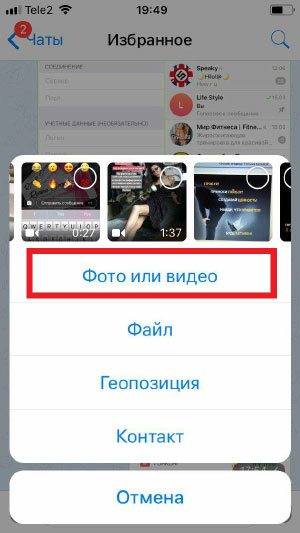
Найдите в галерее Ваше видео и коснитесь его;
Нажать на скрепку;
Коснуться квадратика с камерой;
Выбрать функцию видео и сделать запись;
Здесь же Вы сможете его отредактировать;
Сделать это вполне возможно. Вы будете выполнять те же действия, как при отправке любых других файлов. Важно позаботиться только об 1 моменте. Видеоролик должен уже находиться на Вашем компе. Запишите его отдельно на телефон или камеру и закиньте на ноут.
Теперь переходим непосредственно к алгоритму по отправке видеофайла:
Откройте чат с другом, в который желаете закинуть ролик;
Нажмите на скрепочку в левой стороне от поля ввода текста;
Откройте папку с файлом и щёлкните по нему дважды;
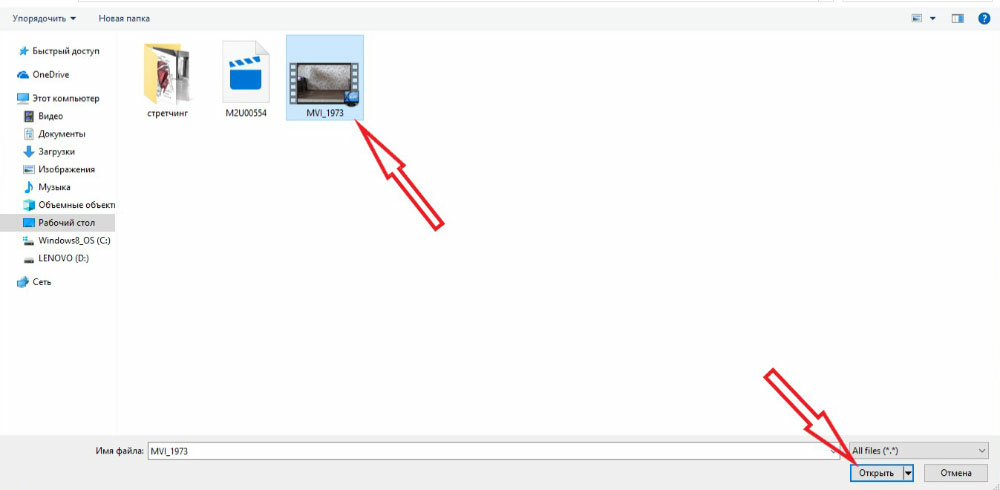
Дождитесь загрузки. Готово! Ролик отправлен Вашему другу.
Точно так же Вы можете выслать видео в онлайн-версии Telegram в браузере:
Введите номер телефона, чтобы авторизоваться;
Нажмите на диалог, в который будете закидывать ролик;
Откройте папку с нужным файлом и выберете его;
Дождитесь конца загрузки, и видео будет отправлено.
Как записать круглое видео в Телеграм и в чём отличия
Ранее мы разобрали простую функцию мессенджера и рассказали, как отправлять видео другим пользователям. В этой части статьи Вы познакомитесь с самым интересным, а именно: как в Телеграмм записать видео в кружочке.
Итак, чтобы всё получилось, действуйте шаг за шагом:
Откройте меню с чатами и войдите в нужную беседу;
Нажмите на иконку микрофона в правом нижнем углу экрана. Данный значок сменится на иконку камеры;
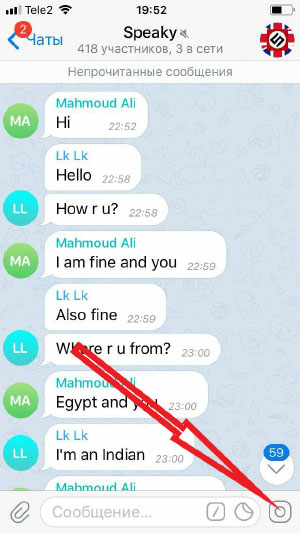
Чтобы начать запись, коснитесь камеры и удерживайте. Чтобы не держать палец на экране постоянно, проведите им вверх до иконки замочка;
Чтобы завершить запись отпустите палец или нажмите на иконку окончания (синий квадратик);
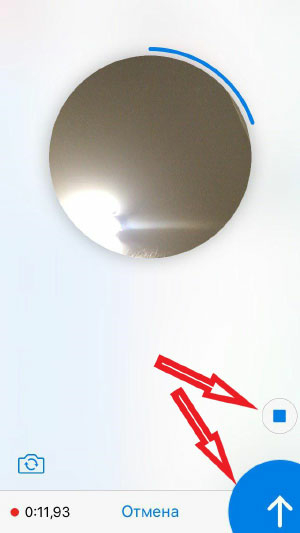
Для отправки коснитесь стрелочки. Готово!
Данный гайд подойдёт как для пользователей айфона, так и для фанатов андроида.
Запись видео будет производиться с фронтальной камеры. В дальнейшем Вы сможете поменять её на основную.
Вы сможете просмотреть полученную запись и перезаписать ролик, если первый Вас не устроил. Чтобы иметь возможность предпросмотра, необходимо сделать видео на одну минуту. Либо после того, как Вы нажмёте на запись, переведите её в автоматический режим и по завершению коснитесь синего квадратика. Видео будет воспроизводиться по кругу.
Есть ли видео в Телеграмм?
Однако не обошлось без недостатков:
Инструкция, как записать видео в Телеграмм для iPhone, почти не отличается от Android:
- Открыть чат, зажать и удерживать пиктограмму видеосвязи.
- Также можно провести пальцем вверх, чтобы замочек сменился кнопкой «Стоп» и не приходилось удерживать палец на пиктограмме видеосвязи.
- Дождаться окончания минутной записи или остановить ее с помощью красного квадратика «Стоп».
Как добавить видео

Как включить видео вместо голоса
Для начала мы рекомендуем на всякий случай обновить телеграмм в «Плеймаркете» для корректного использования видеозвонков. Тогда записать круглое видео своему другу или члену семьи не составит труда. Как перейти на вкладку с записью видео, вместо голоса мы рассказали ранее. Чтобы переключиться на автоматическую запись, сделайте свайп наверх. Таким способом не придется удерживать палец на кнопке записи, а значит, можно с удобством общаться в машине или в дороге. Если Вас что-то не устроит, вы сможете просмотреть и отменить запись.
![]()
Android
Запись, загрузка и отправка видеофайлов на андроиде всегда проходит одинаково: Нужно кликнуть на фотоаппарат в выбранном диалоге и удержать его. Тогда начнется 1-минутная запись. Когда вы отпустите палец, ролик сразу же будет отправлен.
Видео из телеграмма можно легко сохранить в памяти мобильного устройства:

- нажмите на экран слева от круглого видео;
- выберите пункт «Сохранить в загрузки».
При желании Вы сможете найти нужный файл в специальной папке, которую Telegram создает автоматически.
![]()
iPhone
- Открыть приложение, кликнуть по иконке микрофона. После этого появится значок, обозначающий «Видео».
- Далее нужно перейти в режим создания видеозаписи. Для этого нужно удержать кнопку видео. По окончании записи ролик в телеграмме будет отправлен.
Внимание! Через приложение Telegram Вы можете отправлять видеофайлы, которые записали с помощью камеры, установленной в смартфоне, если сохраните их в галерею.
- Откройте диалог;
- Щелкните по круглому видео правой кнопкой мыши, затем выберите «Сохранить видео как», отправив его в нужную папку;
- Сохраните в одном из предложенных форматов.
Отключить или остановить видео можно через значок корзины.
Как сделать круглое видео из обычного через бота в Telegram
- запишите обычное видео;
- в телеграмме найдите специальный бот;
- загрузите записанное видео в чат;
- и всё! бот сам обрежет в кружок.
О других полезных ботах рассказываем в статье в разделе : MUST HAVE боты для вашего канала
Что нужно знать о записи видео в кружочке в телеграмм
Telegram — высокоскоростной мессенджер с наименьшим поглощением трафика. Он имеет русскую версию интерфейса и отлично синхронизируется со всеми современными устройствами.
Итак, мы подробно рассказали о видеоособщениях в мессенджере телеграмм, о способах их отправки и функционале. Теперь вы можете отправлять видеоролики своим друзьям и коллегам. Попробуйте!
Искать видео в приложении можно с помощью встроенного поиска по запросу. В телеграме используется два вида: круглые и стандартные. Обычные имеют форму квадрата или прямоугольника.
Существуют некоторые моменты по отправке разных video с различных устройств.
Стандартное (для ПК).

Android.
Инструкция для телефона андроид:

Режим «картинка в картинке» позволяет смотреть видео в чате смартфона поверх всех окон. Для этого нужно запустить видео и вверху или низу кликнуть превью (закрашенный прямоугольник в рамке). Размер окошка зафиксирован и его можно перетаскивать.
Круглые видео.
Инструкция по отправке видео в телеграмме в кружочке для телефона.
Сделать круглое видео в андроиде, так:

Отмена загрузки – движение пальцем, удерживающим кнопку, влево или кнопка «отменить» внизу. Для переключения обычной камеры на фронтальную, жмите стрелку в нижнем левом углу.
- Заходим в соответствующий чат;
- Строка для текста – находим микрофон;
- Кликаем по нему – переключение «записать видео в кружочке»;
- Нажать иконку камеры, удержать – снять видео (автоотправка);
- Движение вверх пальцем (до замочка) – автоматическая запись;
- Отправляем (голубая стрелка).
Для аудио – процедура аналогична за исключением использования иконки микрофона.
Как скачать, сохранить, смотреть video из Телеграм?
Воспроизвести и посмотреть видео можно путем нажатия на него. Приложение мгновенно воспроизводит файл. Если не воспроизводится или долго грузится – проверить скорость интернета. Делать это нужно также, когда не грузятся или долго загружаются видеофайлы.
В приложении Telegram доступна функция скачать videos.
Видеофайлы на многих смартфонах сохраняются автоматически. На устройстве заходим в папку Telegram запускаем файл.
Более подробная инструкция для сохранения файлов вручную на телефон представлена ниже.
На Android.
- Нажать три точки в правом верхнем углу на самом видеоролике;
- Кликнуть в появившемся окне – «Сохранить в галерею»;
- Найти файл можно в папке «Видео» и запускаем.

На Айфон.
- Удерживать нажатие на видеоролике и несколько секунд до появления кнопки «Еще»;
- Кликнуть стрелку, которая находится внизу, справа от кнопки «корзина»;
- Жмем «Сохранить видео» на айфоне.
Как скачать видео на ПК?
Применяем следующую последовательность действий:
- Кликаем левой кнопкой мыши по стрелке, расположенной на видео вверху слева;
- Ожидаем загрузку медиа;
- Правой кнопкой мыши жмем на видеофайл – открывается окно;
- Кликаем «Открыть папку с файлом»;
- Телеграмм сохраняет файл в папке Telegram Desktop.

Как скачать через бот в ютуб и вк?
Видео с ютуба и вк можно скачать через телеграм с помощью специальных ботов.
Повторите следующие шаги:
- В поиске мессенджера набираем «скачать с ютуб или вк»;
- Выбираем любой бот для скачивания;
- Бот просит прислать ссылку;
- Далее действуем по инструкции, которую пришлет bot.

Следуйте инструкциям по работе с видео, затруднений не возникнет. Откуда скачивать, куда сохранять, как просматривать – выбирайте подходящий вариант.
Вам также может понравиться

Как узнать ID в Telegram
Групповой звонок | конференция в Телеграмме.
Как смотреть кино в Telegram?
Телеграм – бесплатное продвижение канала. Биржи рекламы
Монетизация Telegram
Читайте также:




